フォント
こんにちは、renkomaです。
最近このブログやYou Tubeなどのサムネイルを作ることが多くなってきたのですが、その制作過程で悩む事が一つあります。
それが「フォント」
作っている人なら何か共感する事があるのではないでしょうか。
Macならまだしも、Windows標準搭載のフォントはダサダサのダサなので、そうそう使いたいとは思えない。
けども、モリサワフォントなんていうハイクオリティだけど高額なフォントを買うほど重要ではない。
ではフリーのフォントを使うという事になるのですが、モリサワフォントのような品質のフォントを探し出すのは至難の業。
果たしてフリーでそんなフォントあるのだろうか。
あるんです。
AdobeCC使っている人なら誰でも使えるフォント。
あるんです。
Adobe CCユーザーなら使わないと損!商用にも使える高品質なフォント「Adobe Fonts」をご紹介!
Adobe CCユーザーなら使わないと損!商用にも使える高品質なフォント「Adobe Fonts」をご紹介!
「Adobe Fonts」とはAdobe CCを使っている方なら誰でも使える公式のハイクオリティフォントです。
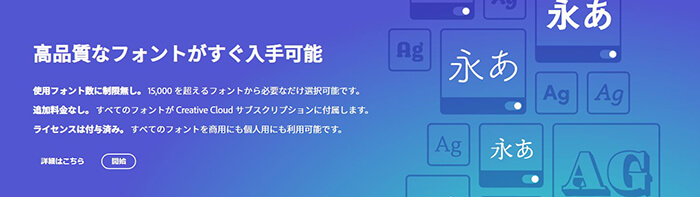
15000を超えるフォントとか神かよ。
さらにライセンス付与済みで商用利用可能。
神かよ。
中にはなんとモリサワフォントがいくつか入ってて、お得感も満載。
でも、普通にフォント欄から選ぼうとしても表示はされません。
ある設定をしなければ使うことができないのです。
高品質な無料フォントもそう簡単に利用できないようにしている所がまたAdobeらしい。
ということで、今回はそのAdobe公式の高品質な無料フォントを使えるようにする方法をご紹介します。
Adobe製品であればどのソフトからもインストールできるのですが、今回はサムネイル制作ということで、photoshopで流れをご紹介します。
まずはテキストツールを選択した時に、フォント選択メニューをクリックします。
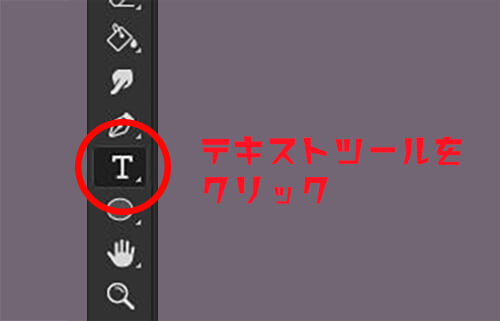
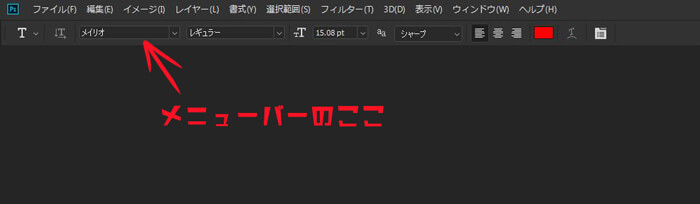
この際、メニューバーとテキストパネルどちらでもOKです。
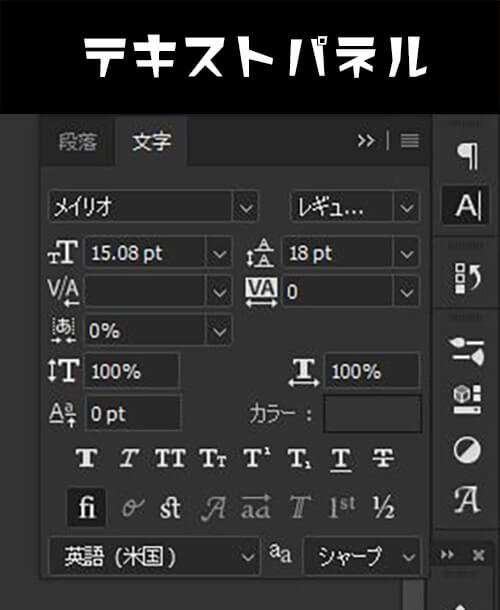
今までフォントを選択していた場所の右端に緑色の「TK」というアイコンが出ているので、これをクリックします。
ちなみにこれはAdobe Type kitの略ですね。
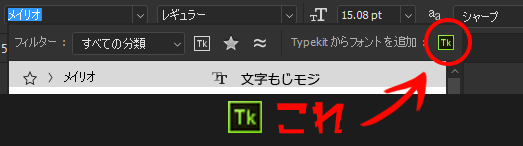
するとwebブラウザが立ち上がり、こちらの画面が表示されます。
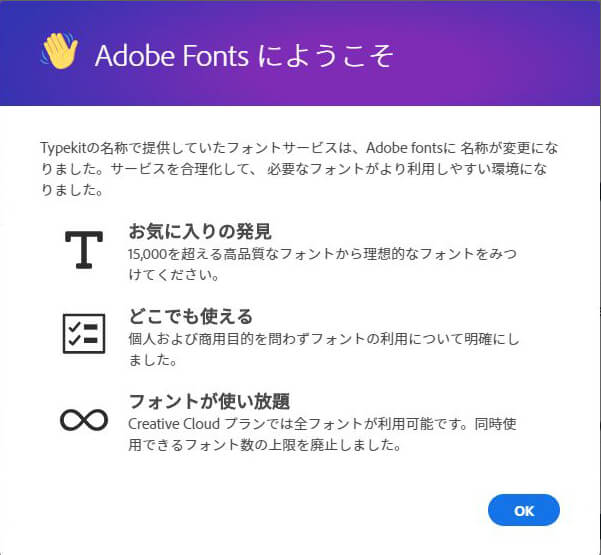
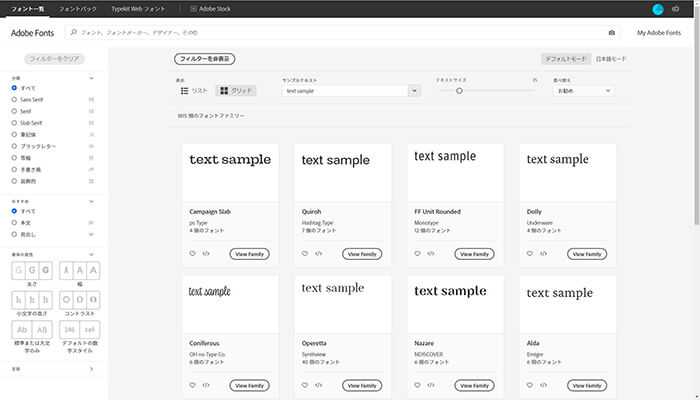
基本的に使いたいAdobe fontsをこちらで使用可能にすることで、Adobe製品での利用が可能になります。
逆に言うと、これをやらないと使えないということになりますな。
まぁ、一気に大量のフォントをインストールしてしまうと、テキストを使う際に動作が遅くなってしまうからかもしれませんが。
製品にアクティベートするには使いたいフォントを選択して、右側にあるアクティベートボタンをオンにすればOK。
ただ、これを押すとあまり使わない派生のフォントも全部入るので、無駄を省いて必要なフォントだけを入れたい人は、下にある個別のアクティベートボタンをオンにすると良いでしょう。
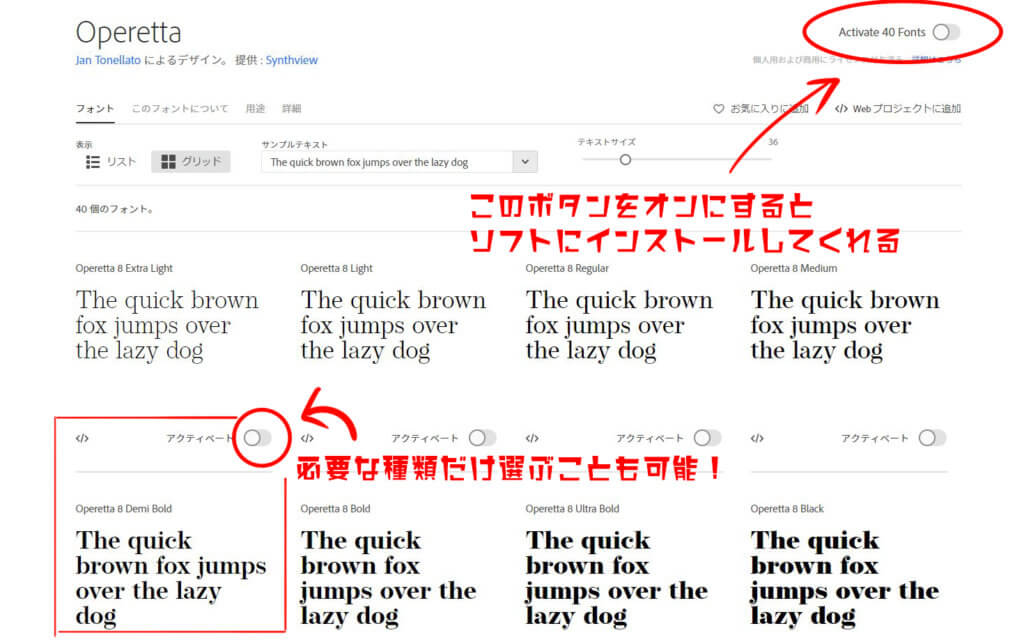
アクティベートが完了したら、Adobeアプリケーションのフォント選択欄に追加されています。
文字の横に「TK」の文字があるのがアクティベートされたAdobefontですね。
フィルターの隣りにある「灰色のTK」をクリックすると、アクティベートしたAdobefontのみを表示することができるので、使いたいフォントを探すときに便利です。
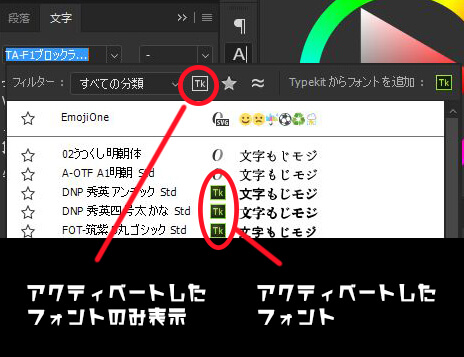
大体こんな感じで簡単にハイクオリティなフォントを使えるようになります。
ぜひ試してみてはいかがでしょうか!
それではまた!




